Configurer la migration dynamique avec CredSSP ou la délégation de contrainte Kerberos pour Hyper-V sous WS 2012 R2 ou WS 2016
- Microsoft
- 22 novembre 2019 à 11:37
-

- 2/3
5. Configurer la migration dynamique pour utiliser CredSSP
Pour commencer, créez un dossier sur le serveur distant pour y stocker les ordinateurs virtuels que vous migrerez.
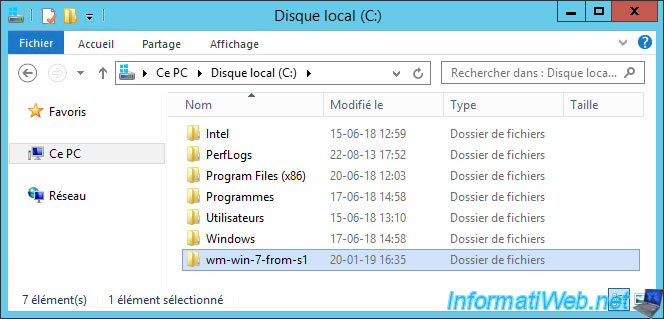
Sur vos 2 serveurs Hyper-V (le serveur source et celui de destination), ouvrez le gestionnaire Hyper-V et cliquez sur : Paramètres Hyper-V.
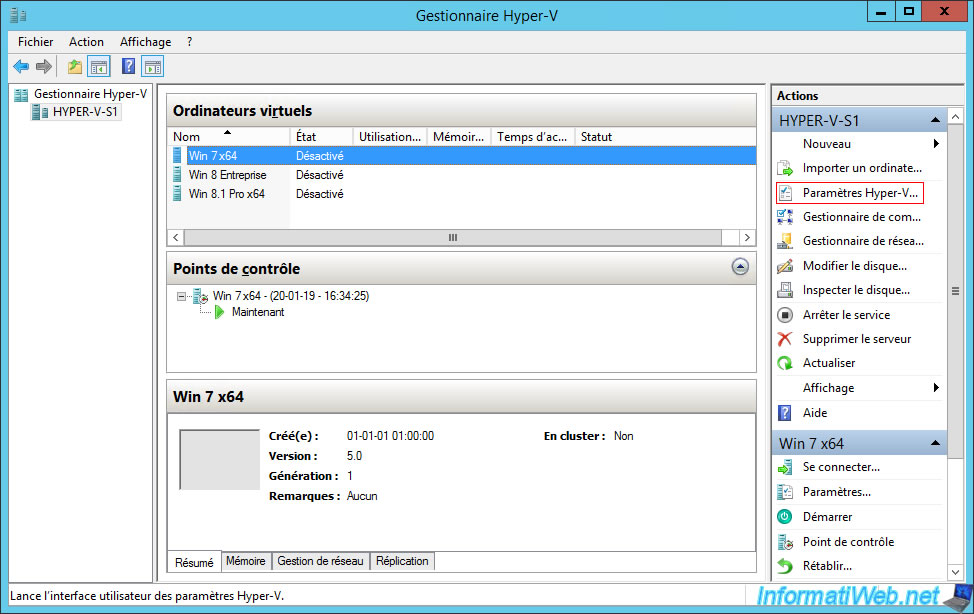
Allez dans "Migrations dynamiques" et cochez la case "Activer les migrations dynamiques entrantes et sortantes".
Ensuite, en fonction des performances de votre réseau, vous pourrez autoriser 1 ou plusieurs migrations dynamiques simultanées (par défaut : 2).
Pour améliorer les performances de la migration dynamique et éviter de saturer inutilement la bande passante du réseau de votre entreprise, vous pouvez spécifier un réseau spécifique.
Dans notre cas, nous avons relié nos 2 serveurs avec un switch et les cartes réseau connectées à celui-ci s'appellent "Migrations".
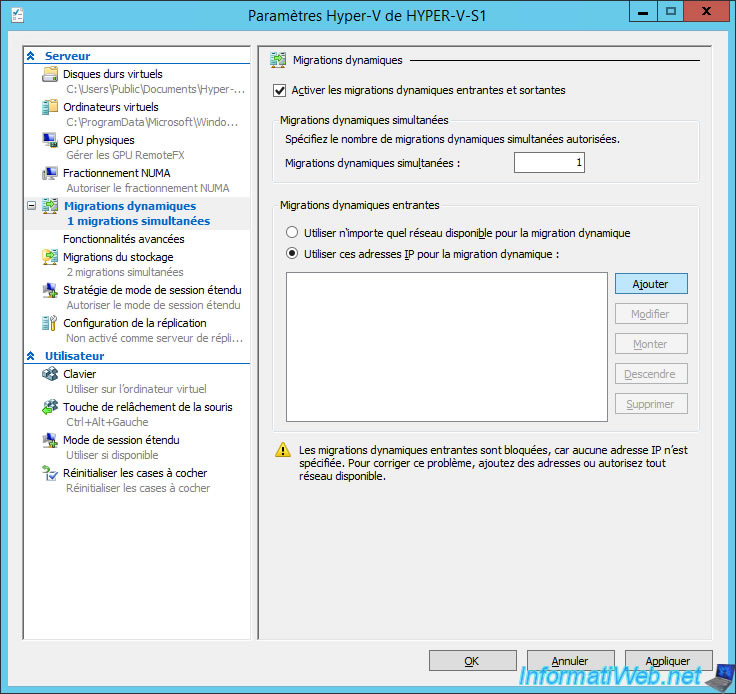
Dans notre cas, le réseau dédié aux migrations possède l'ID réseau "192.168.0.0" et le masque CIDR (demandé ici) est dans notre cas : 192.168.0.0/24
Si vous ne connaissez pas le masque CIDR à utiliser dans votre cas, référez-vous à cette page : Table des représentations et tailles blocs CIDR

Le masque ajouté apparait dans la liste.
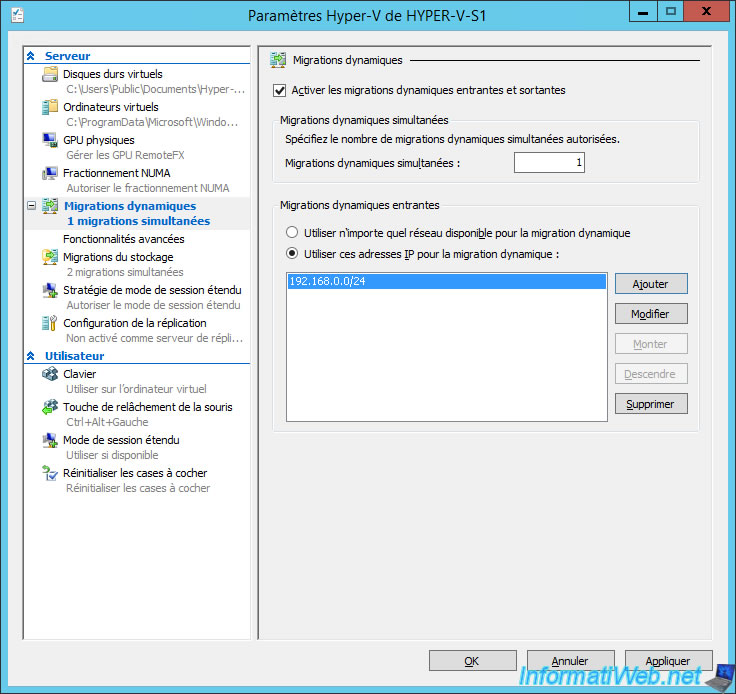
Pour choisir le protocole d'authentification à utiliser, déployez l'élément "Migrations dynamiques" et cliquez sur "Fonctionnalités avancées".
Ensuite, sélectionnez "Protocole d'authentification : Utiliser CredSSP (Credential Security Support Provider)".
Pour les options de performances, cela dépendra essentiellement des performances de votre réseau :
- TCP/IP : si l'ordinateur est transféré via un réseau TCP/IP rapide (en Gigabit Ethernet par exemple) sans compression
- Compression : les données seront compressées avant d'être envoyées sur le réseau. Dans notre cas, nous choisirons cette option.
- SMB : si vous souhaitez migrer l'ordinateur virtuel vers un partage SMB (et de préférence : un partage SMB v3 qui est adapté à ce genre d'utilisation), nous vous recommandons de choisir cette option.
Ainsi, si vos cartes réseau supportent le RDMA, Hyper-V pourra utiliser une connexion SMB Direct.
Notez que cette fonctionnalité devra aussi être autorisée dans le pare-feu de vos serveurs Hyper-V pour que cela puisse fonctionner dans les meilleures conditions.
Si votre serveur source et votre serveur distant possèdent une carte réseau compatible RDMA, les données pourront être directement transférées entre ces 2 cartes réseau sans que les ressources (CPU / RAM) des 2 serveurs ne soient utilisées.
Cette nouvelle technologie offre donc de très bonnes performances et permet aussi de ne pas altérer temporairement les performances de vos serveurs lorsque des migrations sont en cours.
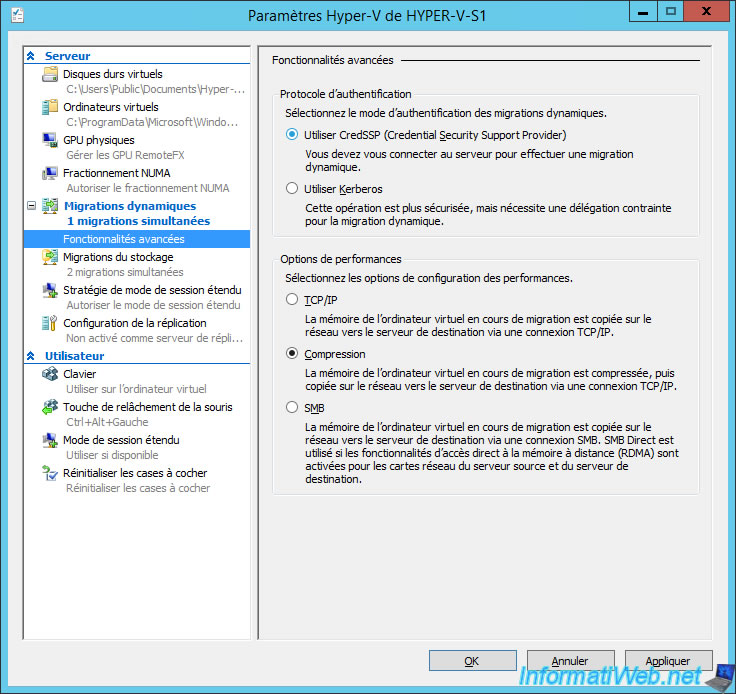
Concernant la migration du stockage, vous pourrez aussi choisir le nombre maximal de migrations de stockage simultanées que vous souhaitez autoriser.
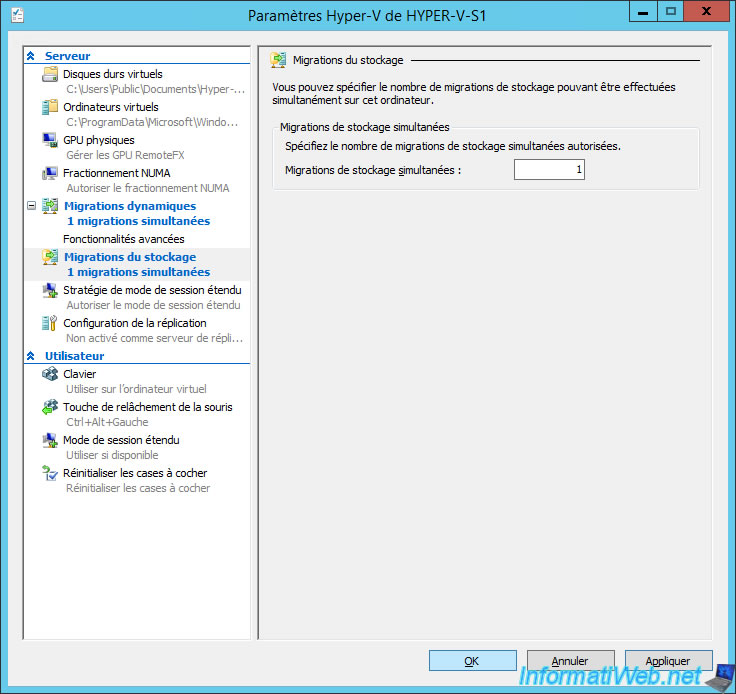
Si vos 2 serveurs Hyper-V ne possèdent pas des processeurs identiques, vous devrez peut-être activer le mode de compatibilité du processeur dans les paramètres de l'ordinateur virtuel que vous souhaitez migrer.
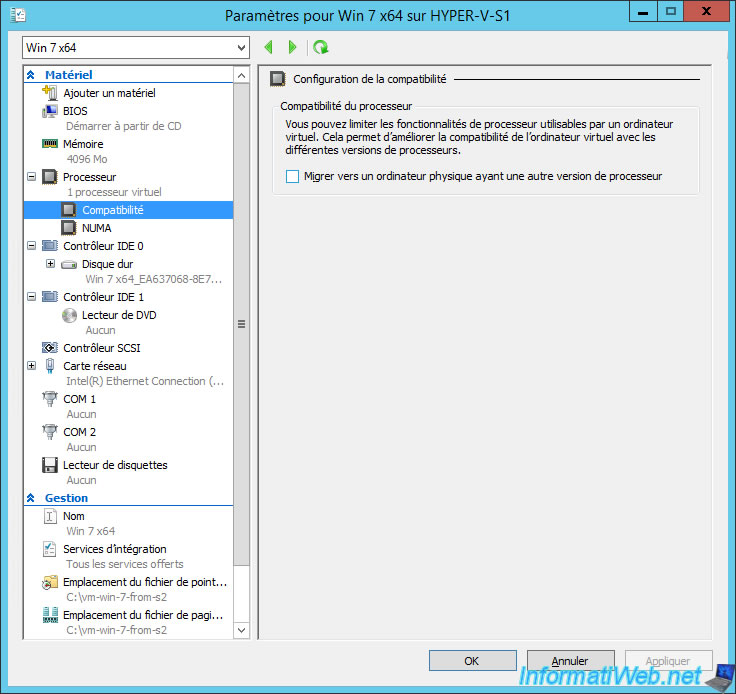
N'oubliez pas de configurer de manière identique votre 2ème serveur Hyper-V.
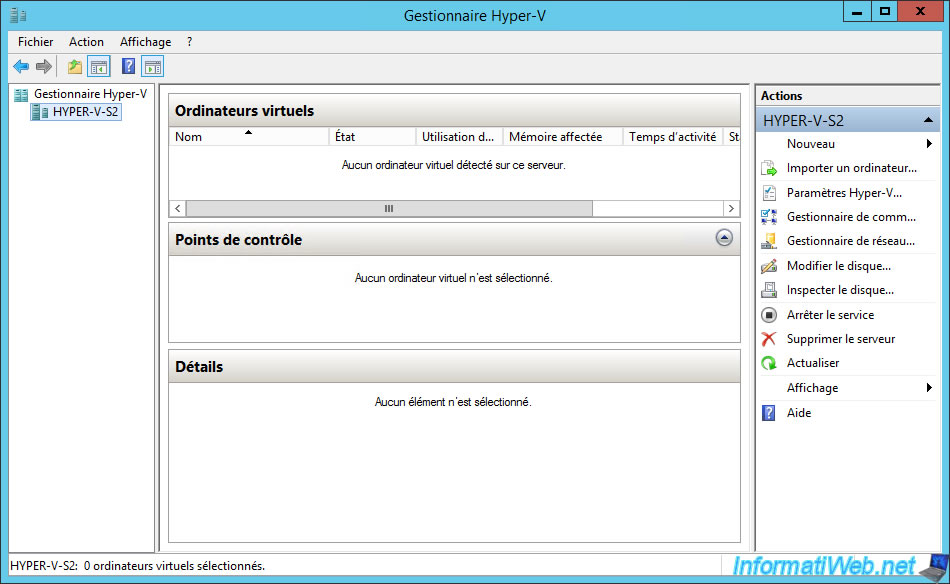
Attention : lorsque vous utilisez CredSSP pour la migration dynamique, il est recommandé de fermer votre session sur le serveur Hyper-V source et celui de destination, puis de les rouvrir.
Sinon, vous pourriez obtenir des erreurs lorsque vous tenterez de migrer un ordinateur virtuel d'un serveur Hyper-V à un autre.
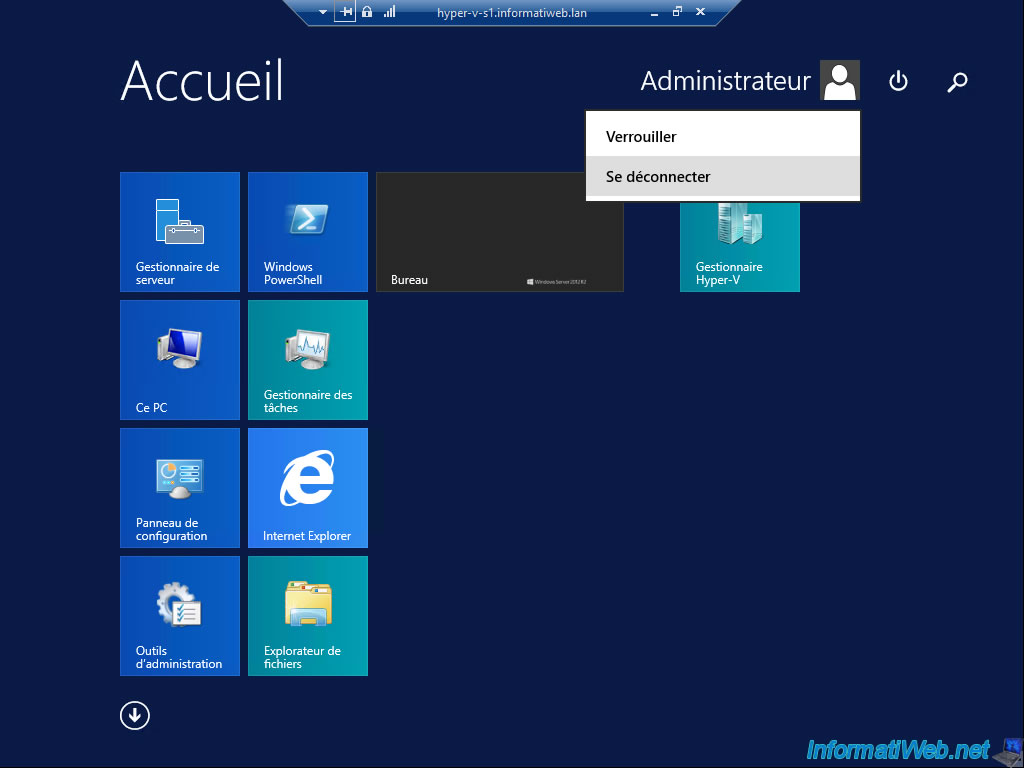
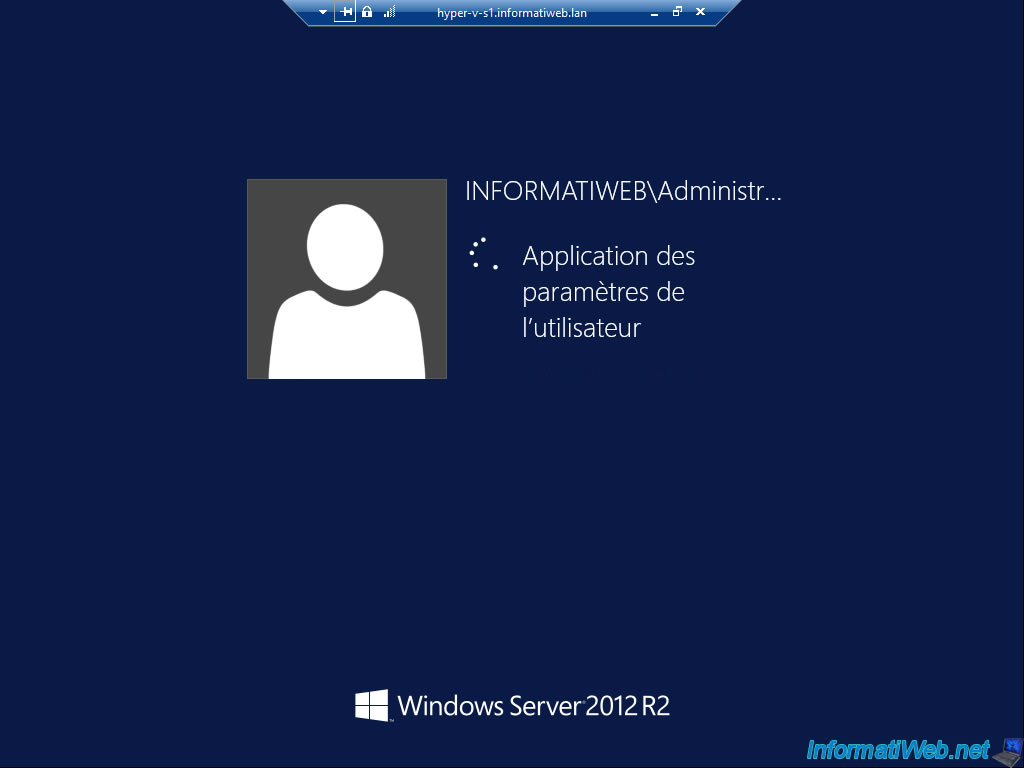
6. Migration dynamique en utilisant CredSSP
Maintenant que la migration dynamique est activée sur les 2 serveurs, nous pouvons tenter de migrer un ordinateur virtuel.
Comme vous pouvez le voir, notre 2ème serveur Hyper-V ne possède pour le moment aucun ordinateur virtuel.
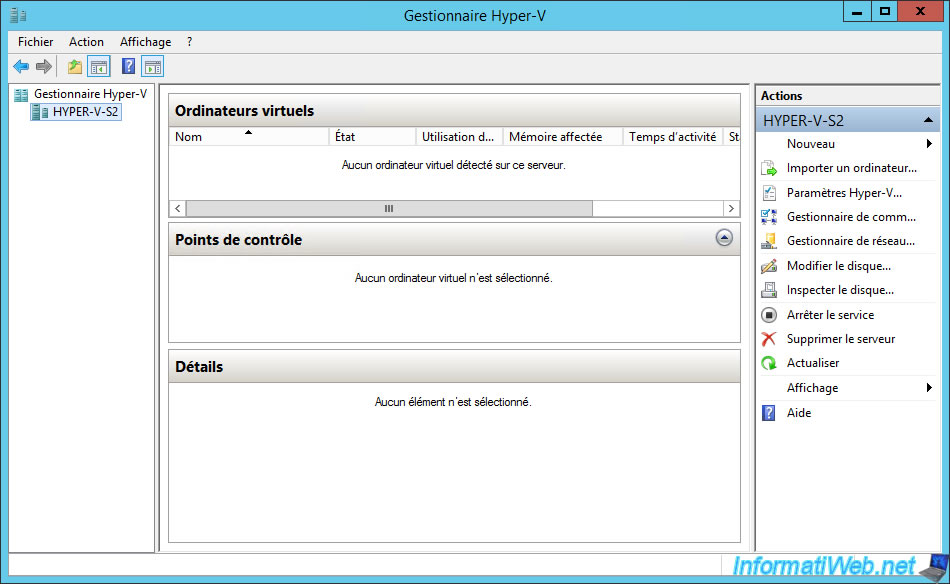
Dans notre cas, nous migrerons à chaud notre ordinateur virtuel "Win 7 x64" hébergé actuellement sur notre serveur Hyper-V-S1.
Comme nous utiliserons CredSSP pour la migration dynamique, nous devrons obligatoirement nous connecter physiquement (ou via le bureau à distance) sur le serveur source (notre serveur Hyper-V-S1 dans ce cas-ci).
En d'autres termes, vous ne pourrez pas ajouter le serveur source dans le gestionnaire Hyper-V du serveur de destination pour lancer la migration dynamique d'un ordinateur virtuel.
Dans ce cas, une erreur se produira lorsque vous tenterez de lancer sa migration.
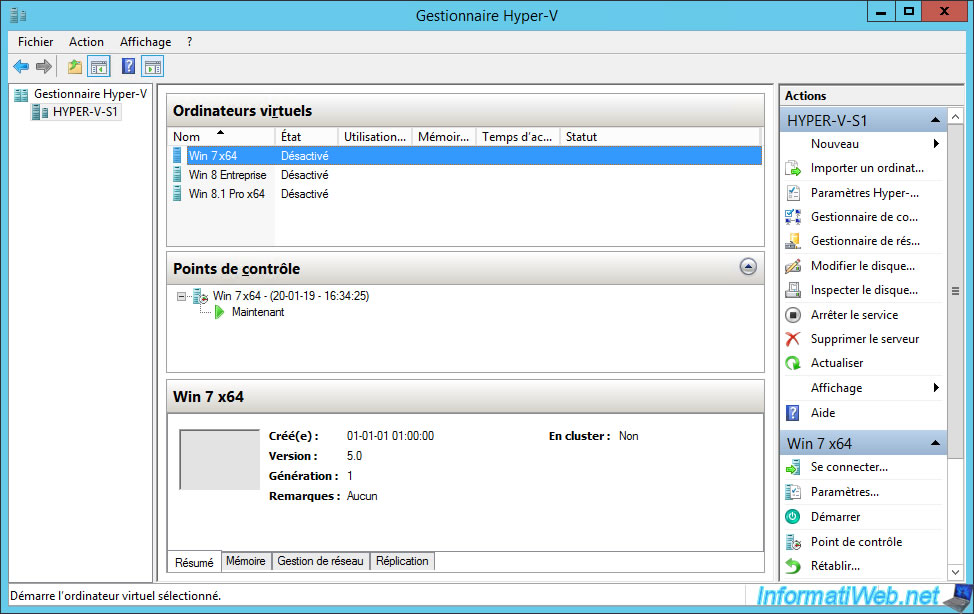
Nous démarrons l'ordinateur virtuel pour vous montrer que cela peut fonctionner également à chaud.
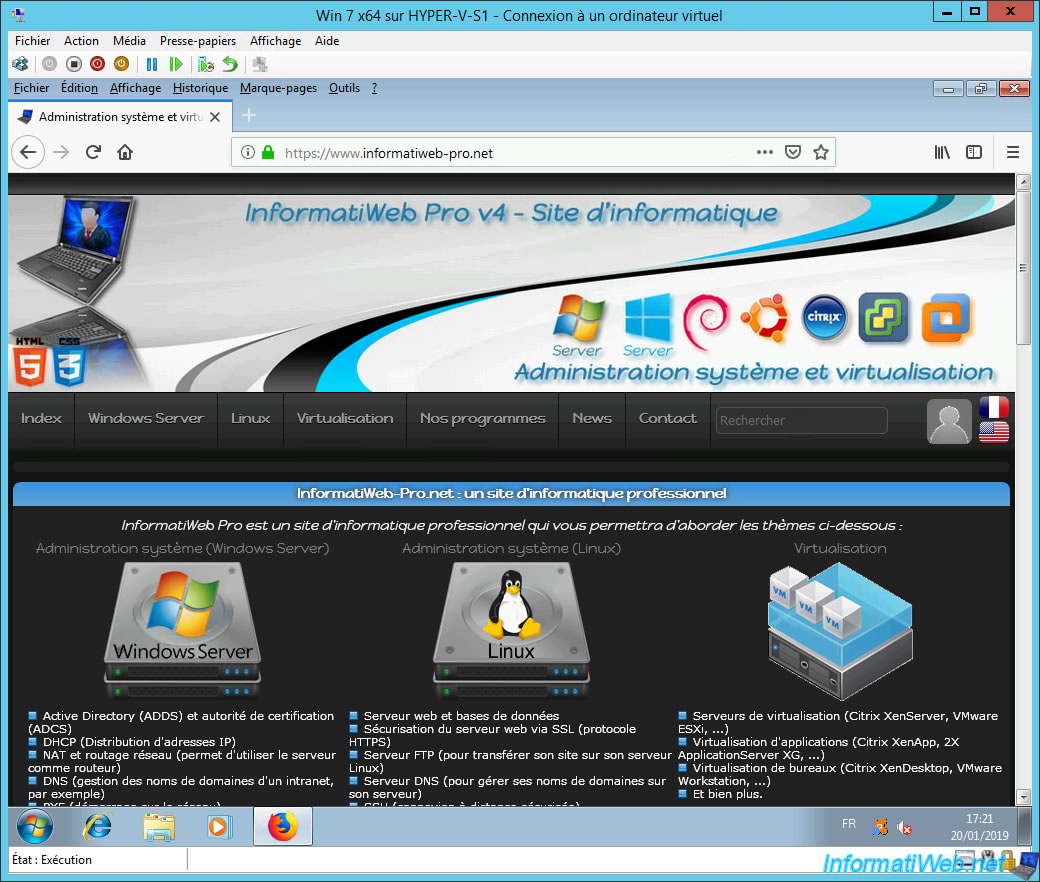
Depuis le gestionnaire Hyper-V du serveur source, faites un clic droit sur l'ordinateur virtuel à migrer et cliquez sur Déplacer.
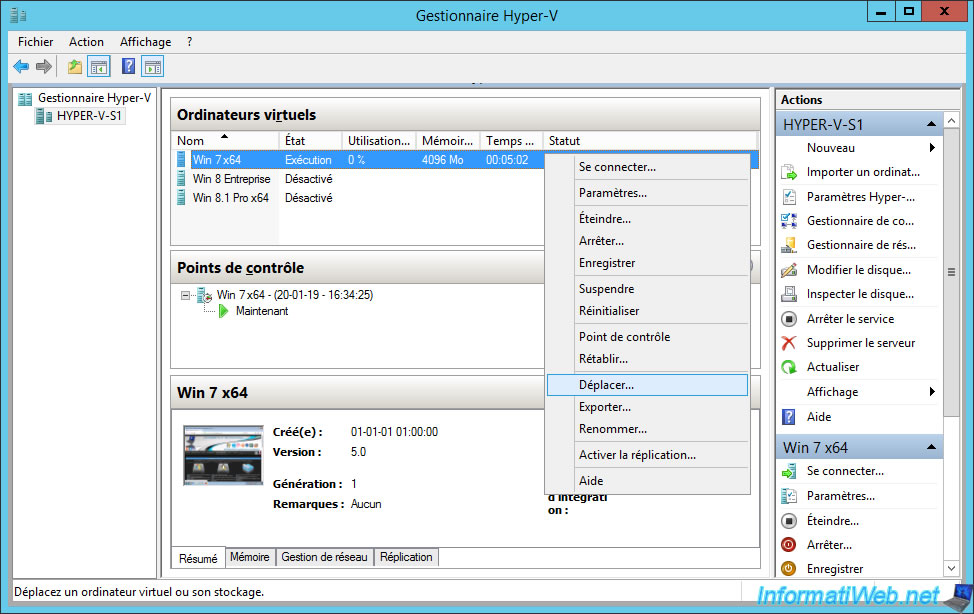
L'assistant Déplacement de l'ordinateur virtuel s'affiche.
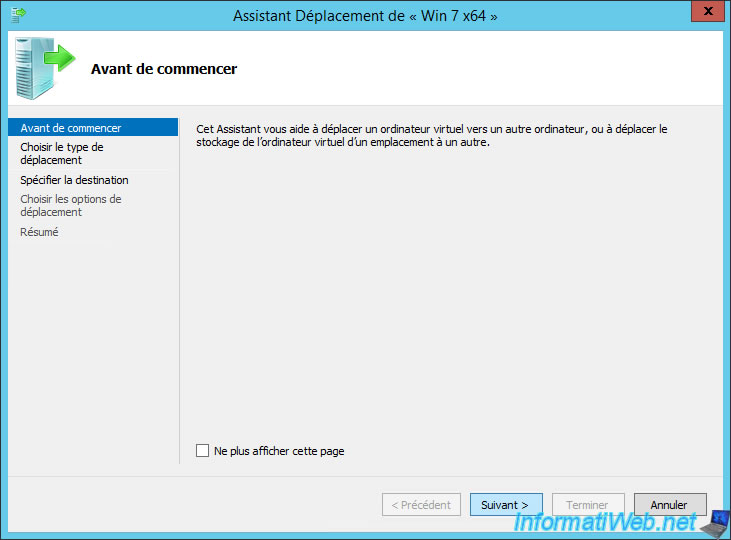
L'assistant vous proposera de :
- Déplacer l'ordinateur virtuel : cette option vous permet de déplacer l'exécution de l'ordinateur virtuel sur un autre serveur pour que celui-ci utilise les ressources (CPU, RAM, ...) du serveur de destination.
Ainsi que son stockage (comme expliqué ci-dessous) si vous le souhaitez. - Déplacer le stockage de l'ordinateur virtuel : cette option vous permet de déplacer le stockage uniquement de l'ordinateur virtuel sélectionné. L'ordinateur virtuel continuera donc de fonctionner en utilisant les ressources (CPU, RAM, ...) du serveur source, mais c'est uniquement son stockage qui sera déplacé vers un autre serveur (ou vers un volume partagé d'un cluster, par exemple, mais on verra ça dans un futur tutoriel).
Dans notre cas, nous déplacerons l'ordinateur virtuel.
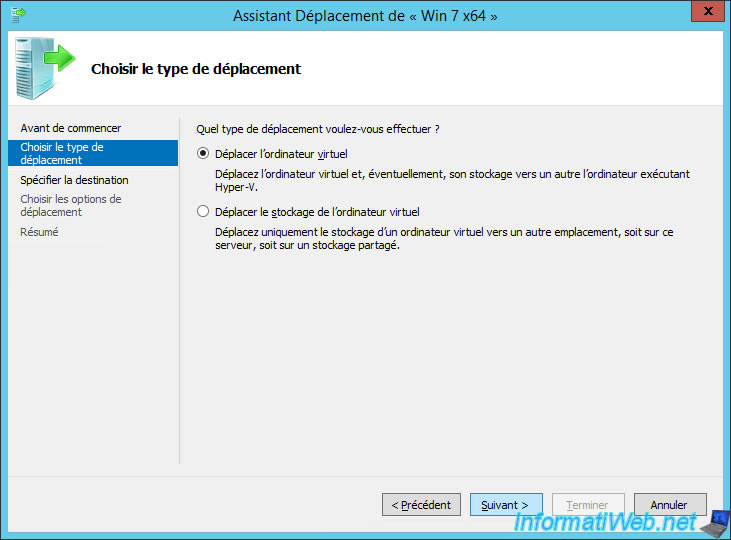
L'assistant vous demande de spécifier l'ordinateur de destination.
Cliquez sur Parcourir pour le sélectionner ou indiquez directement son nom (NETBIOS ou DNS) de celui-ci.
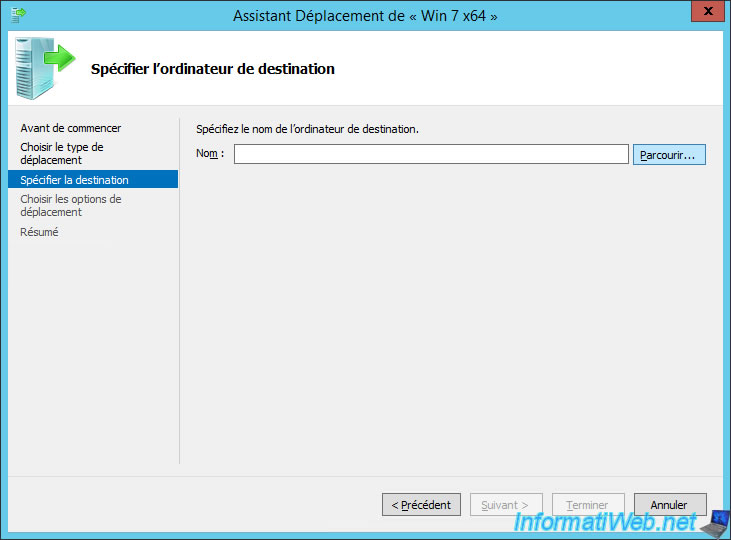
Dans notre cas, nous sélectionnons notre serveur "HYPER-V-S2".

Cliquez sur Suivant.

Pour les options de déplacement, vous pourrez :
- déplacez les données de l'ordinateur virtuel vers un seul emplacement
- déplacez les données de l'ordinateur virtuel en sélectionnant l'emplacement où déplacer les éléments : pour choisir un emplacement pour chaque élément (disque dur virtuel, ...)
- déplacer l'ordinateur virtuel uniquement : dans ce cas, seule l'exécution de l'ordinateur virtuel sera déplacée. L'ordinateur virtuel utilisera donc les ressources (CPU, RAM, ...) du serveur de destination, mais son stockage (disques durs virtuels, points de contrôles, ...) restera sur le disque dur du serveur source.
Dans notre cas, nous déplacerons l'exécution de l'ordinateur virtuel, ainsi que son stockage au même endroit.
Donc, nous sélectionnons la 1ère option : Déplacez les données de l'ordinateur virtuel vers un seul emplacement.
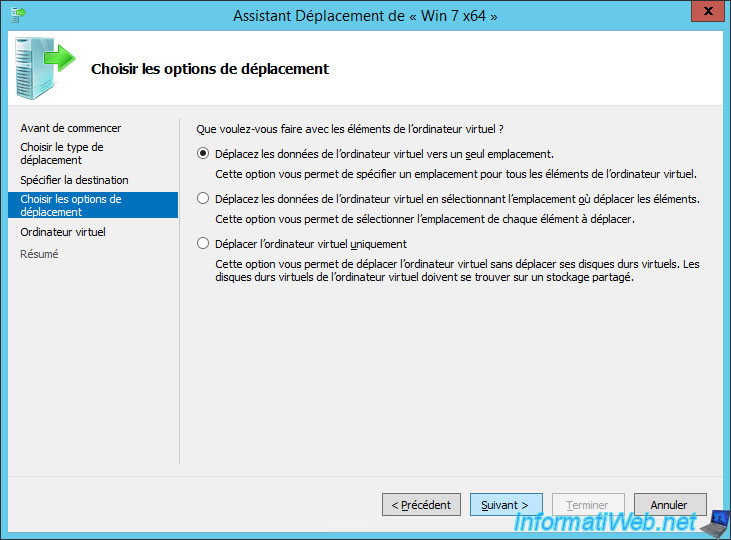
Choisissez l'emplacement où sera stocké votre ordinateur virtuel sur le serveur de destination en cliquant sur Parcourir.
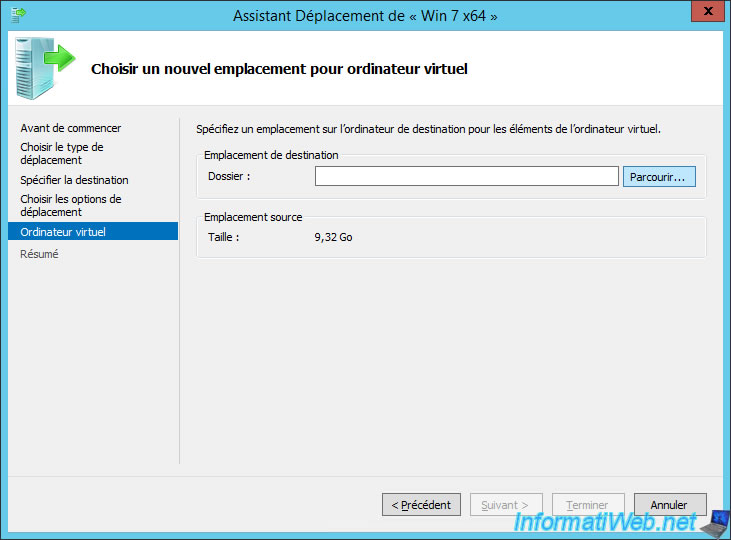
Choisissez le dossier créé précédemment sur le serveur de destination.
Dans notre cas : vm-win-7-from-s1.
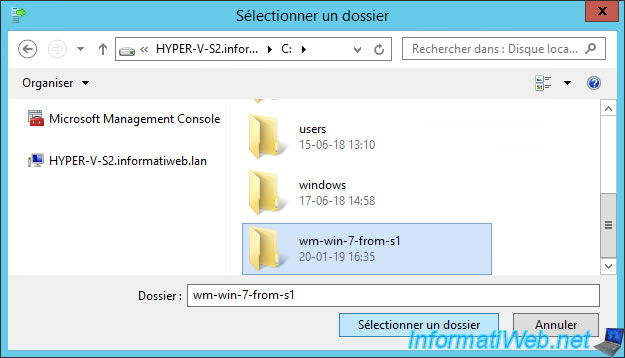
Cliquez sur Suivant.
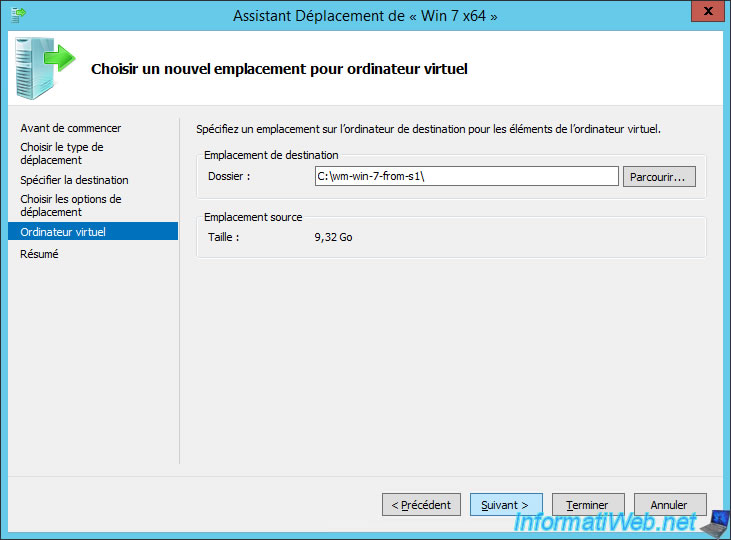
Un résumé de la configuration pour cette migration dynamique s'affiche.
Cliquez sur Terminer.
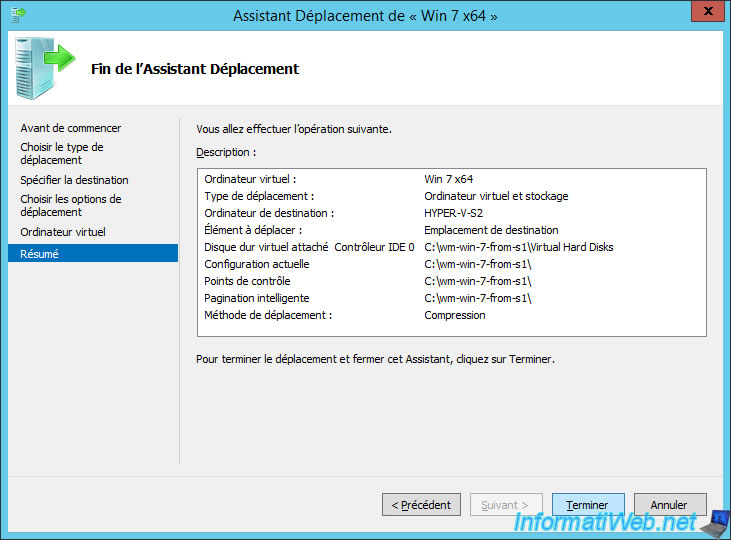
Si vous avez tenté de déplacer un ordinateur du serveur source depuis le serveur de destination, vous verrez une erreur apparaitre :
Plain Text
Une erreur s'est produite lors de l'opération de déplacement. Une tentative de connexion a échoué car le parti connecté n'a pas répondu convenablement au-delà d'une certaine durée ou une connexion établie a échoué car l'hôte de connexion n'a pas répondu. (0x8007274C).
Note : ce genre d'inconvénient n'arrivera jamais avec Kerberos et la contrainte de délégation.
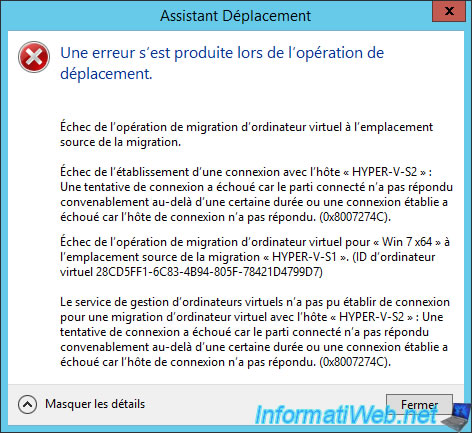
Dans notre cas, nous étions bien physiquement sur le serveur source, donc la migration dynamique s'effectue sans problème.
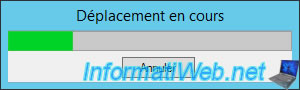
Dans le gestionnaire Hyper-V, vous verrez que le statut de votre ordinateur virtuel est actuellement : Déplacement de l'ordinateur virtuel et du stockage (xx %).
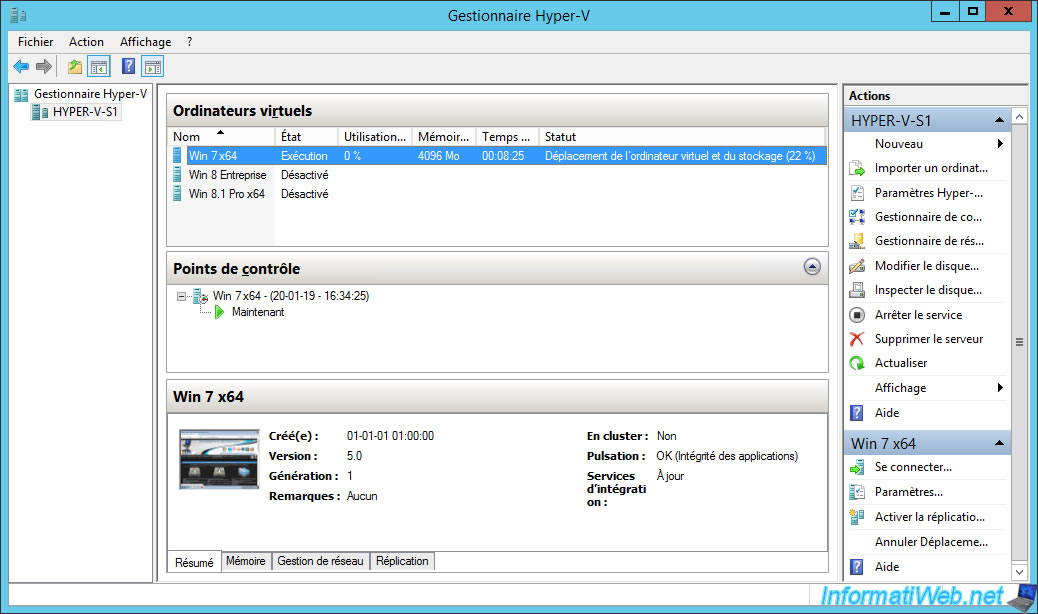
Notez que l'ordinateur virtuel en cours de migration est toujours en cours de fonctionnement.
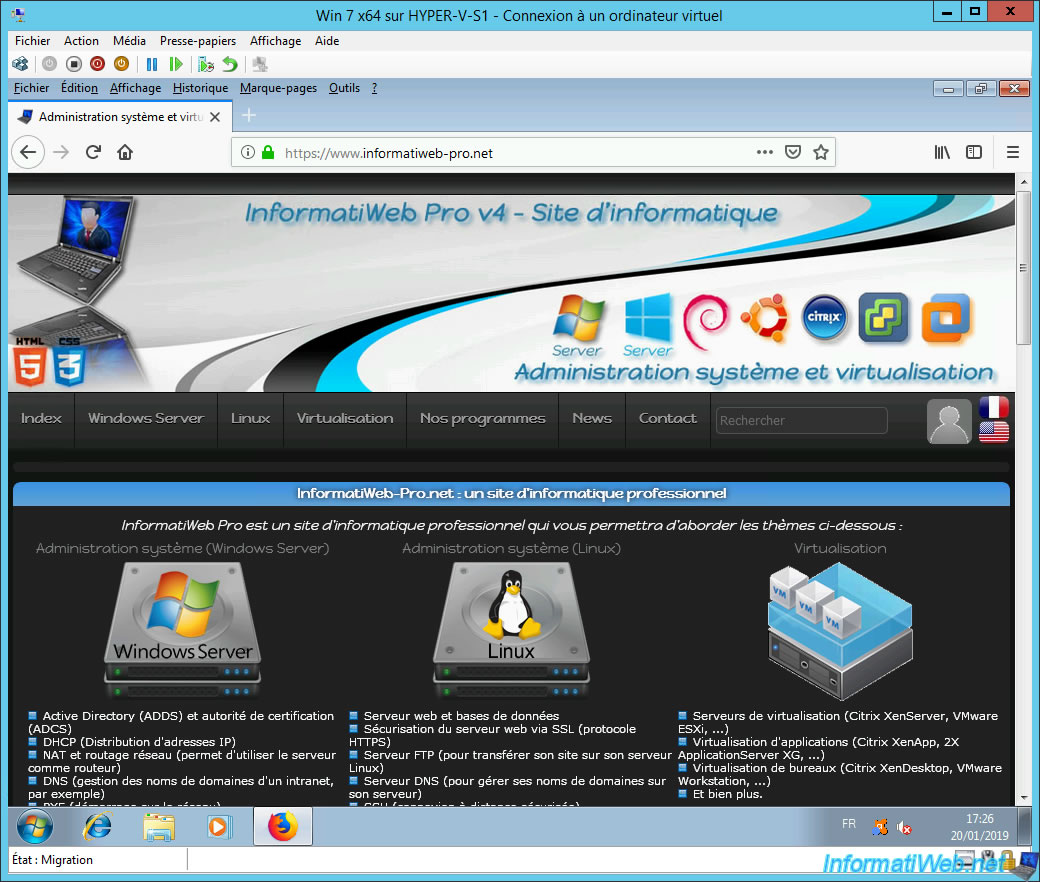
Une fois la migration terminée, l'ordinateur virtuel migré disparaitra du serveur source.
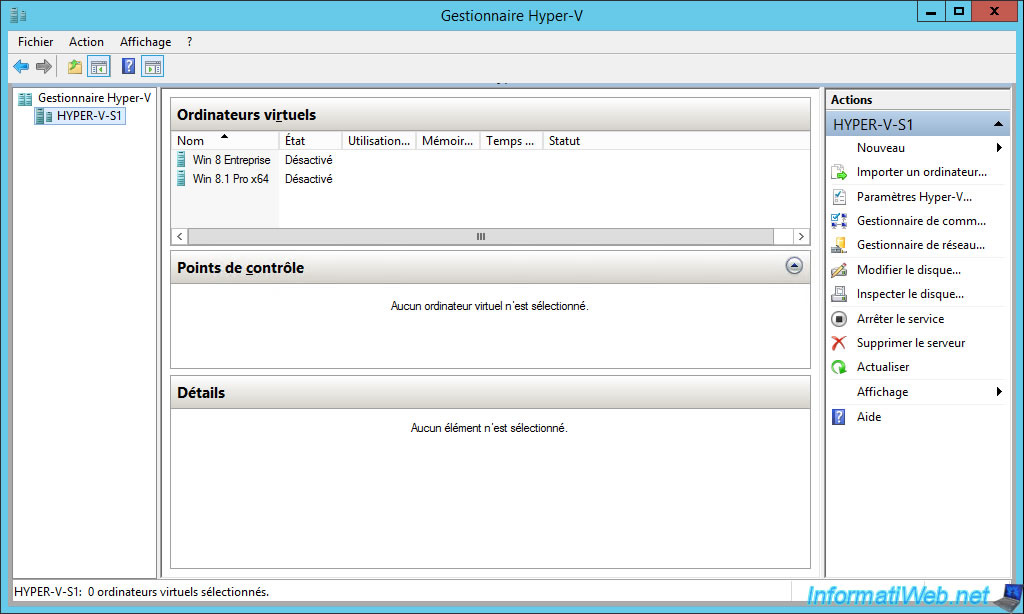
Et il apparaitra sur le serveur distant.
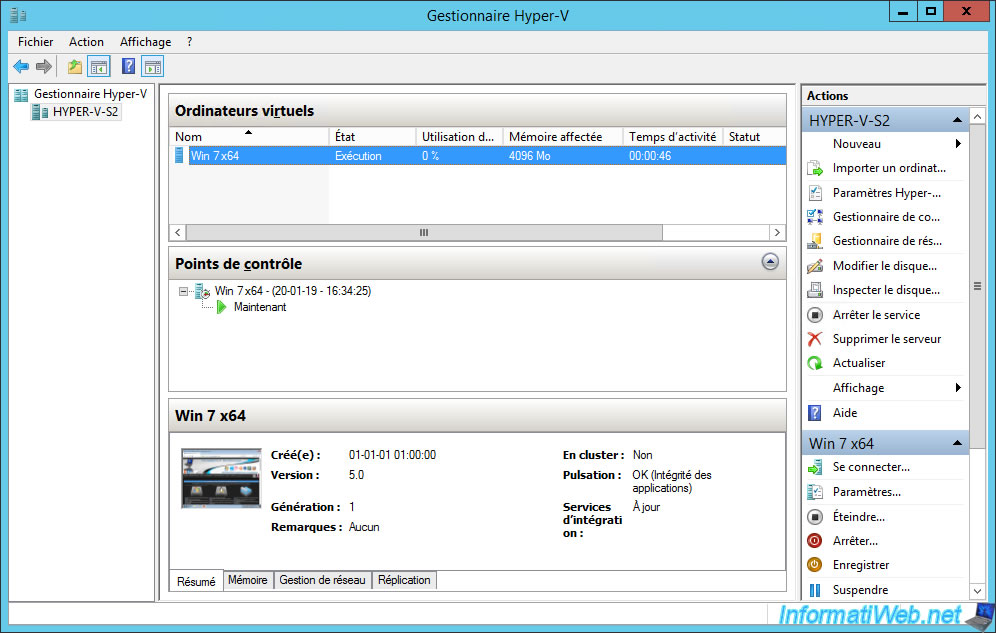
Comme vous pouvez le voir, l'ordinateur virtuel continue de fonctionner normalement, malgré que son exécution soit passée sur le serveur distant.
Hyper-V a donc bien migré le stockage, mais aussi la RAM et les autres ressources associées à cet ordinateur virtuel vers le serveur distant.
Ceci est très pratique en entreprise, car cela permet de réduire fortement le temps d'indisponibilité de service en cas de migration nécessaire.
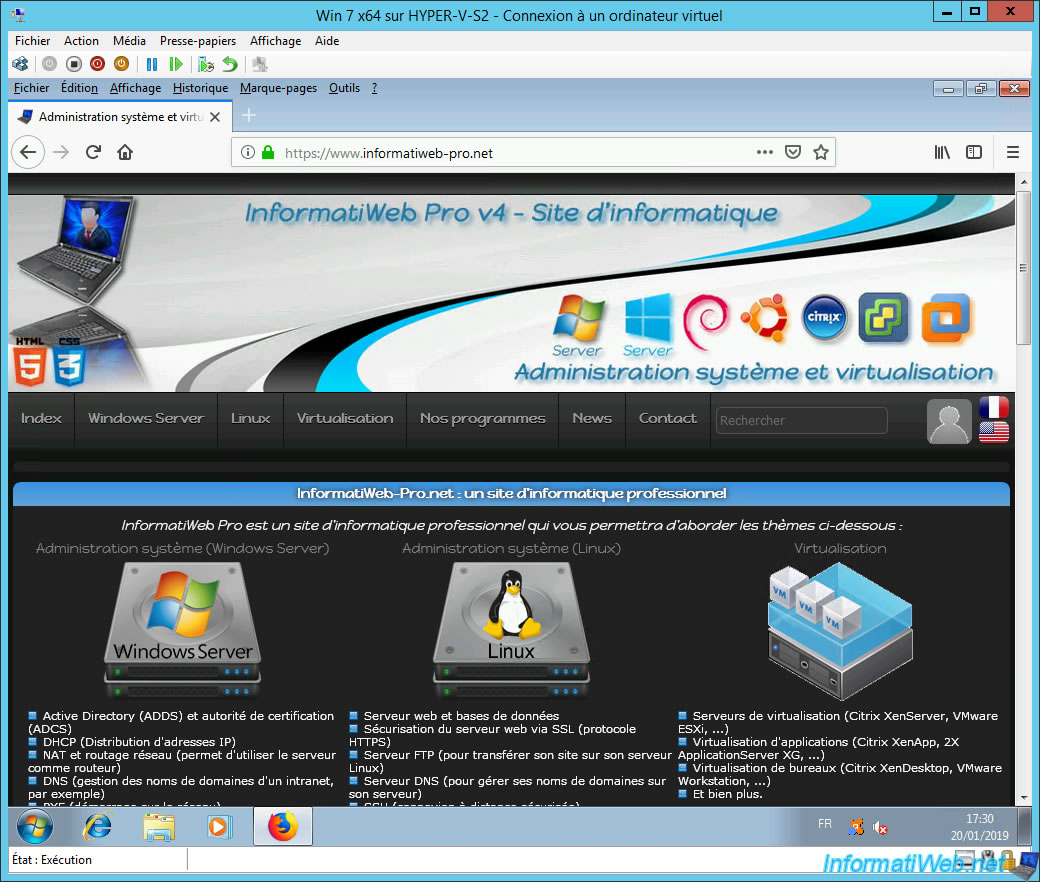
Comme vous pouvez le voir sur le serveur distant, le stockage de cet ordinateur a bien été migré dynamiquement sans créer d'interruption de service.
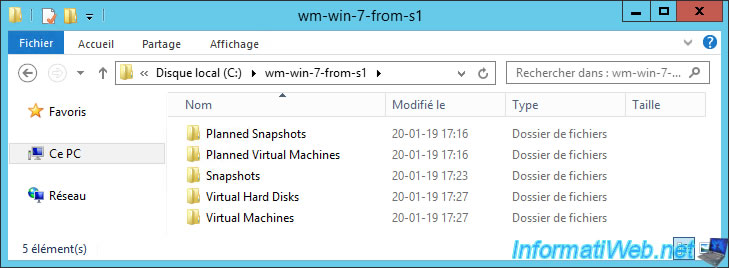
Partager ce tutoriel
A voir également
-

Microsoft 6/9/2019
Hyper-V (WS 2012 R2 / 2016) - Créer une VM de génération 2
-

Microsoft 10/8/2019
Hyper-V (WS 2012 R2 / 2016) - Installer Hyper-V et créer son 1er ordinateur virtuel
-

Microsoft 12/10/2019
Hyper-V (WS 2012 R2 / WS 2016) - Améliorer les performances en utilisant un HDD physique
-

Microsoft 27/9/2019
Hyper-V (WS 2012 R2 / WS 2016) - Améliorer les performances graphiques avec RemoteFX

Pas de commentaire